Cara Install Windows 7. Instalasi Windows mungkin terdengar seperti tugas yang menakutkan tapi sebenarnya sangat mudah, terutama jika kita menginstal sistem operasi yang lebih baru seperti Windows 7 Ultimate 32-bit dan 64-bit. Tetapi tidak perlu membawa komputer atau Laptop kepada ahli lokal untuk menginstal ulang yang sederhana. Kita dapat menginstal Windows sendirian!
Windows 7 adalah sistem operasi Windows yang mungkin paling mudah dipasang. Kita hanya ditanya beberapa pertanyaan penting selama penginstalan, sebagian besar proses penyiapannya benar-benar otomatis. Seperti versi Windows lainnya, metode “clean install” atau “advanced” adalah cara paling cerdas untuk untuk menginstal ulang Windows 7 dibandingkan dengan pemasangan “upgrade” atau pemasangan paralel yang kurang umum.
Bagaimana Cara Install Windows 7?
Untuk memulai proses instalasi windows 7 pada kompter atau laptop, kita harus mengatur boot awal pada Menu BIOS agar PC pertama kali membaca DVD Windows 7 atau Flashdisk.
Panduan Cara Install Windows 7
Untuk menginstall windows 7, ikutilah langkah-langkah dibawah ini:
- Nyalakan PC (Komputer atau Laptop), kemudian masuklah ke Menu BIOS.
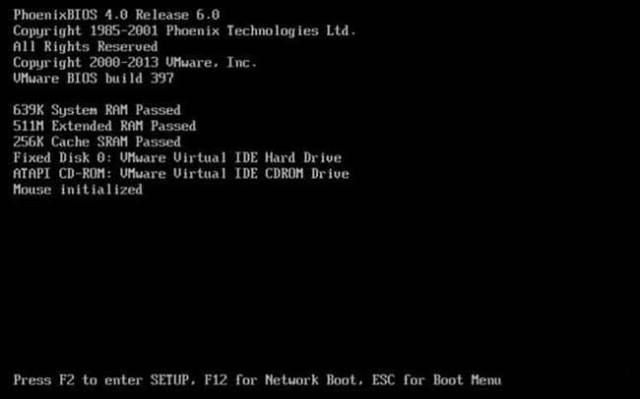 Tips: Supaya bisa masuk ke MENU BIOS, SAAT menyalakan Laptop atau Komputer seperti gambar diatas, tekan terus-menerus dengan cepat tombol F2, pada beberapa laptop merk lain tekan Esc, F1, F10 atau Del Pada Komputer.#Catatan: Pada sebagian merk laptop mungkin juga sambil menekan tombol “fn” bersamaan dengan F1/F2 dst, agar tombol tersebut berfungsi.
Tips: Supaya bisa masuk ke MENU BIOS, SAAT menyalakan Laptop atau Komputer seperti gambar diatas, tekan terus-menerus dengan cepat tombol F2, pada beberapa laptop merk lain tekan Esc, F1, F10 atau Del Pada Komputer.#Catatan: Pada sebagian merk laptop mungkin juga sambil menekan tombol “fn” bersamaan dengan F1/F2 dst, agar tombol tersebut berfungsi. - Masuk ke Menu BIOS. Pada MENU BIOS aturlah booting pertama.
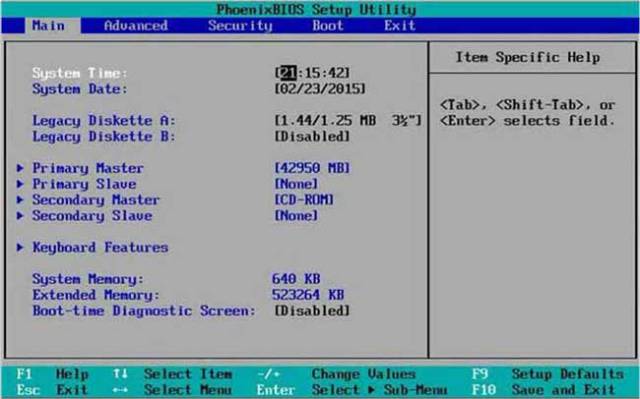 #Catatan: Gambar diatas merupakan contoh masuk ke menu “BIOS” atau “Setup Utility”, tampilan ini beraneka ragam tergantung merk.
#Catatan: Gambar diatas merupakan contoh masuk ke menu “BIOS” atau “Setup Utility”, tampilan ini beraneka ragam tergantung merk. - Aturlah Booting Awal. Cari Menu Tab Boot untuk mengatur Booting Pertama.
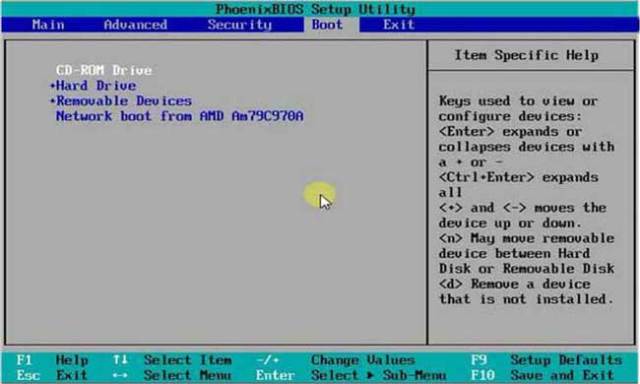 Tips: Arahkan Boot Pertama Jadi CD-DVD atau Flashdisk sesuai keinginan, Tampilan ini pun beraneka ragam tergantung merk. Ubah “Boot” pertama pada Menu “BIOS” Ke CD/DVD atau Flashdisk, namun jika dari Flashdisk ubah boot pertama ke Flashdisk, ini diperlukan agar “Booting” pertama kali membaca media CD/DVD Windows 7 atau Flashdisk. Catatan: Khusus untuk booting pertama dari flashdisk, maka harus masukan terlebih dahulu flashdisk sebelum menyalakan komputer atau laptop.
Tips: Arahkan Boot Pertama Jadi CD-DVD atau Flashdisk sesuai keinginan, Tampilan ini pun beraneka ragam tergantung merk. Ubah “Boot” pertama pada Menu “BIOS” Ke CD/DVD atau Flashdisk, namun jika dari Flashdisk ubah boot pertama ke Flashdisk, ini diperlukan agar “Booting” pertama kali membaca media CD/DVD Windows 7 atau Flashdisk. Catatan: Khusus untuk booting pertama dari flashdisk, maka harus masukan terlebih dahulu flashdisk sebelum menyalakan komputer atau laptop. - Simpan Pengaturan BIOS. Klik Exit dan kemudian Exit Saving Changes dengan mengklik Yes.
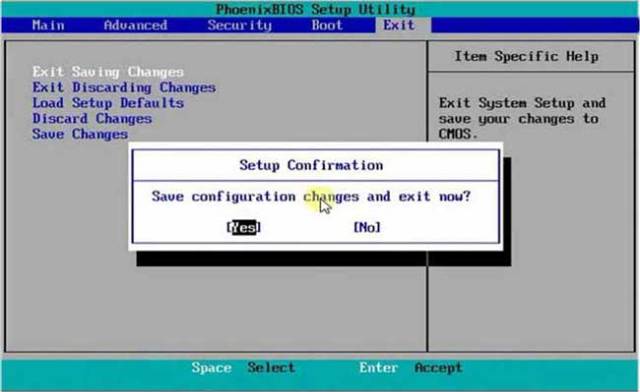 Tips: Komputer atau Laptop akan segera “Restart” dari DVD. Jangan Lupa masukan terlebih dahulu DVD Windows 7 “Installer” ke Drive DVD, sebelum “restart”.
Tips: Komputer atau Laptop akan segera “Restart” dari DVD. Jangan Lupa masukan terlebih dahulu DVD Windows 7 “Installer” ke Drive DVD, sebelum “restart”.


keren
SukaSuka
mntp
SukaDisukai oleh 2 orang
thanks
SukaDisukai oleh 2 orang
thnks
SukaSuka
keren gan
SukaSuka
thanks
SukaSuka
(Y)
SukaSuka
(Y)
SukaSuka
mntp
SukaSuka
Keren Gan
SukaSuka
mantap gan
SukaSuka
mantap gann
SukaDisukai oleh 1 orang
thanks
SukaSuka
terusin gan
SukaDisukai oleh 1 orang
oke gan
SukaSuka